剪映关键帧操作指南,如何把画面放大实现动态缩放效果
嘿,大家好!今天咱们来聊聊如何在剪映中利用关键帧操作,实现画面放大的动态缩放效果。这可是视频制作中常用的小技巧,能让你的作品看起来更有动感,更有吸引力哦!
一、引入话题
随着短视频平台的兴起,越来越多的人开始尝试自己制作视频。想要视频脱颖而出,除了内容新颖,视觉效果也是关键。剪映作为一款简单易用的视频编辑工具,提供了丰富的功能,其中关键帧操作就是实现动态效果的神器。今天,我们就来一步步学习如何用剪映实现画面放大的动态缩放效果。
二、具体技巧
1.导入素材
如果你想学习剪映,但不知道从哪里开始,不妨+关注公众号“滴答宝库”来获取一份免费的剪映教程,从小白到大神,让你轻松掌握剪映高阶玩法。
首先,打开剪映,导入你想要编辑的视频素材。确保视频质量足够高,这样才能在放大时保持清晰度。
2.创建关键帧
在时间线上找到你想要开始放大的位置,点击视频轨道上的“添加关键帧”按钮。接着,找到视频结束的位置,再次添加一个关键帧。
3.调整画面大小
在两个关键帧之间,选中视频,然后在右侧的“变换”选项中调整画面大小。你可以选择“缩放”选项,将画面放大到你想要的尺寸。
4.设置关键帧动画
接下来,回到第一个关键帧,将画面大小调整到初始状态。然后,回到第二个关键帧,保持之前放大的状态。这样,剪映会自动在两个关键帧之间创建一个动画,使画面从原始大小逐渐放大。
5.调整动画时长和缓动效果
为了使动画更加自然,你可以在关键帧之间调整动画的时长和缓动效果。在关键帧上点击右键,选择“动画设置”,在这里你可以调整动画的起始和结束状态,以及动画的缓动效果。
三、总结
通过以上步骤,你已经学会了如何在剪映中利用关键帧操作实现画面放大的动态缩放效果。这个小技巧能让你的视频更具动感,更能吸引观众的注意力。不过,记得在实际操作中,适当调整关键帧的位置和动画参数,使效果更加自然和流畅。
总之,剪映的强大功能让视频制作变得更加简单,只要掌握一些基本的技巧,你就能创作出属于自己的精彩作品。快去试试吧,让你的视频在众多作品中脱颖而出!返回搜狐,查看更多